miksi Microsoft luulee sinun tarvitsevan Windows 10 puhelinsovellusta? Koska se säilyttää puhelimen tärkeimmät toiminnot: pääsyn valokuviin, viesteihin, ilmoituksiin, puheluihin ja jopa puhelimen aloitusnäyttöön—ilman, että puhelinta tarvitsee poistaa taskusta.
tämä saattaa kuulostaa naurettavalta, mutta ajattele uudelleen: kun vedät puhelimen taskustasi, menetät välittömästi viestisi, sähköpostisi, Instagram—kaikki nämä häiritsevät keskittymistäsi ja virtaamaasi työskennellessäsi tietokoneellasi. Teoriassa, voit kieltäytyä avata Outlook tietokoneeseen ja käyttää puhelinta sen sijaan. Mutta sinä et, vai mitä? Koska PC on paljon kätevämpi-ja tietyissä tilanteissa puhelimella pelaaminen on myös melko töykeää.
puhelimen toiminnallisuus on pääosin kunnossa, mutta laskeutuminen on ollut hieman rajua. Sinun täytyy yhdistellä ja sovittaa oikea PC ja puhelimen laitteisto saada irti puhelimesta, mutta hyödyllisimmät perusominaisuudet ovat jo saatavilla koko maailmassa. Voimme myös näyttää, miltä lopullinen visio näyttää, ja mitä (jos mitään! sinun on päästävä sinne. Puhelimesi on yllättävän yksinkertainen ja tehokas, ja se on paljon pidemmällä kuin meidän
.
 Mark Hachman / IDG
Mark Hachman / IDGpuhelimesi voi lähettää nämä Android-ilmoitukset suoraan tietokoneellesi.
Setup: mitä tarvitset
koska ”walled garden” lähestymistapa Apple ottaa iOS, puhelin on olennaisesti sidottu Android. (Vaikka puhelin tukee teknisesti iPhoneja, Microsoft on lopettanut niiden listaamisen tuettujen puhelimien joukkoon.) Silloinkaan jokainen puhelin ei tue jokaista puhelimesi toimintoa juuri nyt. Saat parhaan kokemuksen juuri nyt Samsung Galaxylla tai OnePlus-puhelimella.
jokaisen tuoreen Android-puhelimen pitäisi pystyä muodostamaan yhteys puhelimeen ja vastaanottamaan puhelimen perustoiminnot: kuvat, tekstiviestit ja ilmoitukset. Uudemmat, kehittyneemmät toiminnot-puhelujen asettaminen ja vuorovaikutuksessa puhelimen aloitusnäytön kanssa—rajoittuvat pienempään laitteiden osajoukkoon (Galaxy-puhelimet ja viimeaikaiset OnePlus-puhelimet, periaatteessa). Valitettavasti puhelin voi linkittyä vain yhteen puhelimeen tällä hetkellä.
 Samsung
Samsungvaikka testasimme OnePlus 6T: tä, puhelimen tukena on myös kymmeniä eri Samsung Galaxy-puhelinmalleja.
tässä on tarkempi luettelo laitteiston ja ohjelmiston vaatimukset kunkin puhelimen toiminto, tällä hetkellä:
kuvat, viestit ja ilmoitukset:
Windows 10-tietokone, joka käyttää Windows 10 April 2018-päivitystä tai uudempaa, ja Android-puhelin, jossa on Android 7.0 tai uudempi.
puhelut (puhelut) tietokoneelta:
Windows 10-tietokone, jossa on build 18362.356 tai uudempi, ja Android-puhelin, jossa on Android 7.0 tai uudempi.
vuorovaikutuksessa puhelimen näytön (puhelimen näytön) kanssa tietokoneesta:
a Windows 10 Insider PC tukee matalan energian Oheismoodia, mukaan lukien Surface Laptop 2, Surface Pro 4-6, Surface Book 1-2 ja Surface Go. Luettelo tuetuista puhelimista on
, ja useimmat Samsung Galaxy ja viimeisimmät OnePlus-laitteet ovat tuettuja.
yleisesti ottaen minulla on ollut paras onni puheluiden ja puhelimen näytön kanssa ajaessani uusinta Windows 10 Insider Fast Ring-esikatselua, joka on optimoitu puhelimen viimeisintä iterointia varten. Mutta perustoiminnot (tekstit, kuvat ja ilmoitukset) pitäisi toimia hyvin säännöllisesti päivitettävä Windows 10 PC. Muista, että tämän pitäisi Kaikki avata laajemmalle osajoukolle laitteita ajan myötä.
miten puhelimen voi asentaa älypuhelimeen
vaikka puhelinsovelluksen pitäisi olla valmiiksi ladattu tai automaattisesti ladattu useimpiin tietokoneisiin, sinun täytyy ladata puhelimeen kumppanisovellus, joka tunnetaan nimellä Your Phone Companion.
voidaan joko ladata linkin kautta, tai voit syöttää puhelinnumerosi puhelinsovellukseen Windowsissa. Microsoft lähettää puhelimeen tekstin, jonka sisällä on latauslinkki.
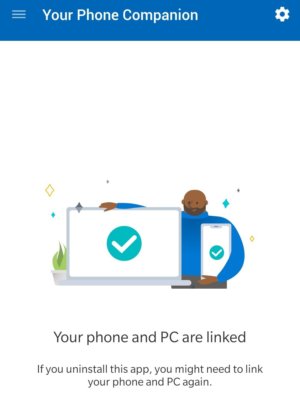 Mark Hachman / IDG
Mark Hachman / IDGvaikka puhelimen pitäisi olla jo Windows 10-PC: lläsi, sinun täytyy ladata puhelimesi kumppani-sovellus Androidille.
huomaa, että sinun täytyy määrittää puhelimen kumppani puhelimessa sekä puhelimen tietokoneeseen periaatteessa samaan aikaan, varmista puhelimen ja tietokoneen ovat ajan tasalla, käynnistämällä Bluetooth molemmissa laitteissa, ja käynnistää molemmat sovellukset. Voit nopeasti siirtyä lyhyen sarjan vaiheita, jotka mahdollistavat puhelimen ja tietokoneen yhteyden.
Setup vaatii kohtuullisen määrän edestakaisin, ja että voi olla jotain näpertelyä, joka pitää tehdä. Setup todennäköisesti varmistaa, että Bluetooth on päällä molemmissa laitteissa, mutta ei aina. Asennusprosessi myös todennäköisesti pari molemmat laitteet sinulle, mutta kun vaihdoin testi puhelimet jouduin suorittamaan nämä vaiheet manuaalisesti. Varmista, että molemmat laitteet ovat samassa Wi-Fi-verkossa helpottaa viestintää. Ja kun se on vihdoin käynnissä, sinun täytyy luultavasti hyväksyä erillinen puhelimen kumppani käyttöoikeudet kutoma, sitten Puhelut, sitten Ilmoitukset, ja niin edelleen; Se on vaivalloista, mutta käyttöoikeudet ovat siellä varmistaa sovellukset eivät väärinkäyttää yksityisyyttäsi.
älä anna näennäisen monimutkaisuuden sammuttaa itseäsi. Olemme yksityiskohtaisesti paljon vaiheita, jotka Windowsin pitäisi huolehtia kulissien takana, ja osa tästä on vain astumassa läpi normaalin yksityisyyden hyväksynnät.
miten puhelinta käytetään
kun asetukset on tehty, on aika käyttää puhelinta. Tässä on pikaopas jokaisen sovelluksen läpikotaisin.
yksi mahdollinen gotcha liittyy älypuhelimen näyttöön tulevaan näppäimistöön. Puhelin on suunniteltu niin, että voit käyttää puhelinta tietokoneeltasi käyttäen fyysistä näppäimistöä yhteyden muodostamiseen ja viesteihin vastaamiseen. Olin järkyttynyt huomatessani, että kun otin puhelimeni (tottumuksesta) vastaamaan tekstiin, että näytön näppäimistö oli kadonnut. Jos näin tapahtuu, yritä etsiä” näppäimistö ” Android Asetukset-valikosta puhelimen, ja sitten olla varma, että siellä on mahdollisuus ottaa näytön näppäimistö, vaikka tietokoneesi tekee kirjoittamalla. Se antaa sinulle vapauden käyttää puhelinta kuten haluat, vaikka se on kytketty tietokoneeseen.
muista tarkistaa puhelinsovelluksen Asetusvaihde vasemmasta alakulmasta, jossa on vaihtoehtoja esimerkiksi tekstiviestien mutta ei MMS-kuvien sallimiseksi.
kuvat
puhelimen Kuvat-välilehti on samanlainen kuin Windowsin Kuvat-sovellus: jos otat kuvan puhelimellasi, puhelimen kuvat antavat sen sinulle jaettavaksi tai muokattavaksi. Näet puhelimen kuvat-välilehdessä jopa 25 valokuvan ja kuvakaappauksen matriisin, jonka voit kopioida, jakaa tai tallentaa välilehdestä. Turhauttavaa, et voi suoraan muokata niitä käyttämällä valokuvia, ellet tallentaa ne kiintolevylle, sitten muokata niitä kuvia.
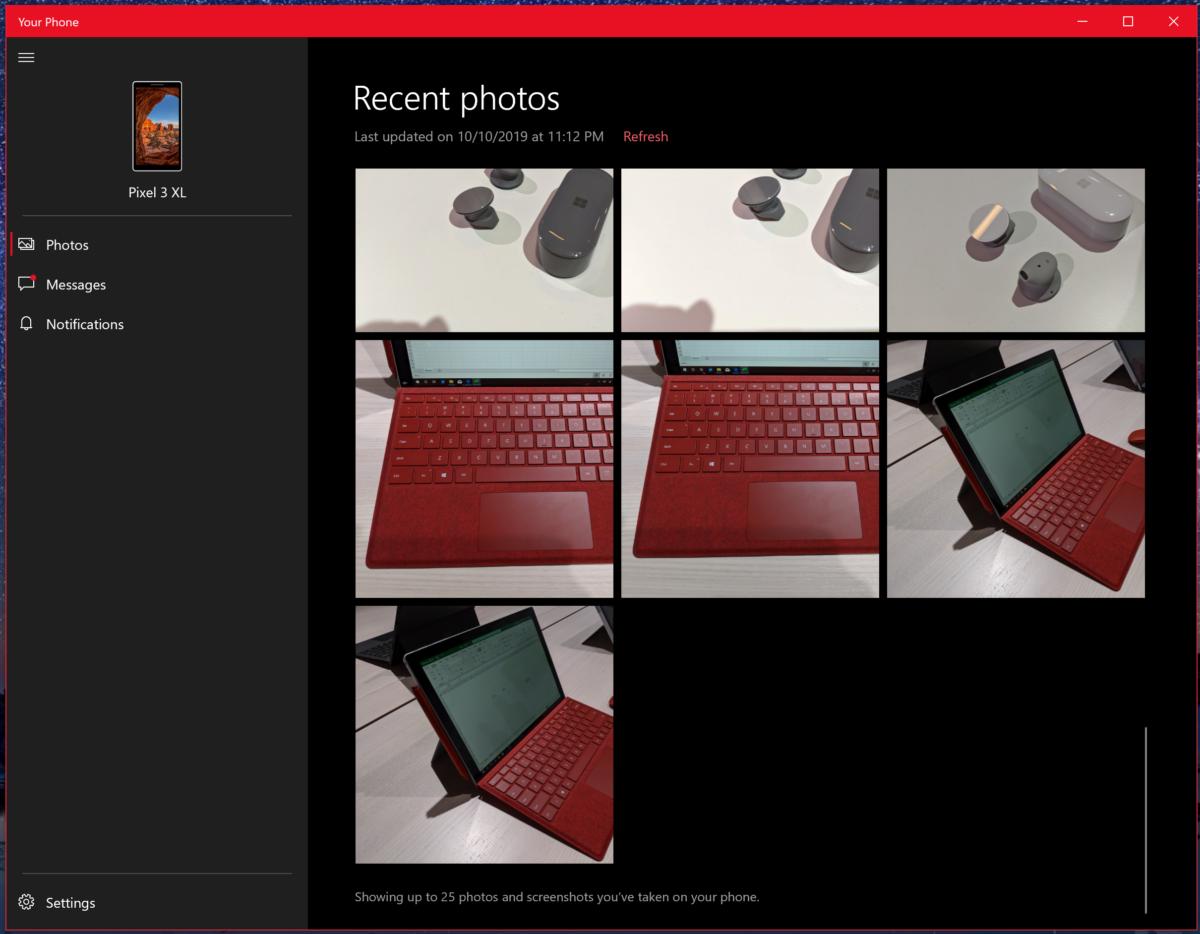 Mark Hachman / IDG
Mark Hachman / IDGpuhelimen Kuvat-välilehti näyttää 25 tuoretta kuvaa ja kuvakaappausta.
viestit
tässä yhteydessä ”viestit” on vain pikakirjoitusta SMS/MMS-tekstiviesteille, ei mitään tiettyä sovellusta Androidissa tai missään muuallakaan. Tämän seurauksena, se on paljas luu Yhteenveto tekstiviesteistä sinä ja yhteystietosi ovat vaihtaneet, ei mitään muuta. Useimmat viestisovellukset, kuten Skype, tarjoavat ”call” -vaihtoehdon ja yleensä myös video-chat-vaihtoehdon. Viestit eivät tee kumpaakaan, vaikka voisi taas väittää, että paljasjalkainen lähestymistapa on tarpeen flow ’ n ylläpitämiseksi.
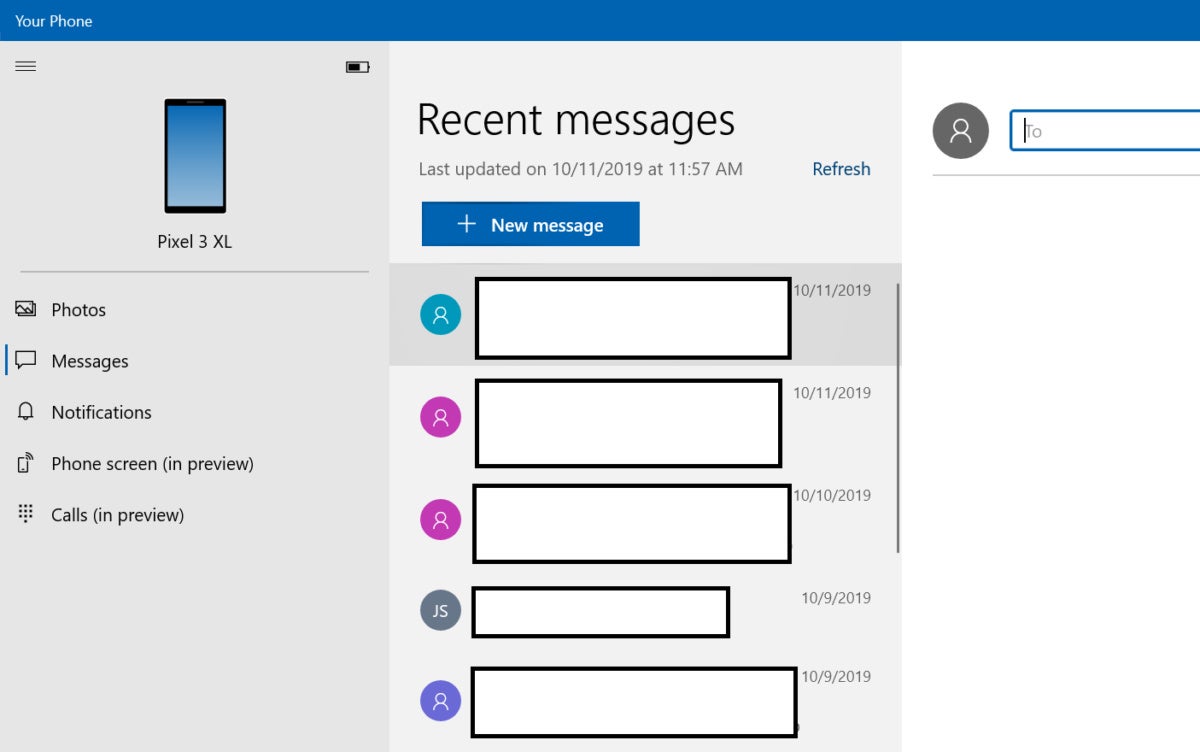 Mark Hachman / IDG
Mark Hachman / IDGviestit näyttävät sekä SMS-että MMS-viestit, tosin ilman natiivipuhelinsovellusten tarjoamia lisäpuheluvaihtoehtoja.
MMS-tekstien kautta lähetettyjen kuvien lataamisen asetukset vaativat automaattisesti selkeyttä. Ensinnäkin, kun olen erityisesti toggled se, testikuva lähetetään minulle tekstillä ei tallenna minun PC-vaikka puhelimeni ei ole määritetty automaattisesti tallentaa kuvia lähetetään puhelimeeni. (Kuva ilmestyi inline tekstiviestinä, vaikka, kuten sen olisi pitänyt.) Olisi myös hyödyllistä tietää tarkalleen, missä MMS-kuvat tallennetaan, ja jos ne varmuuskopioidaan automaattisesti OneDriveen. Tämän takia ihmiset käyttävät Snapchatia.
valitettavasti viesteissä näkyy edelleen kaikki viestiketjut, jotka olet arkistoinut puhelimeesi, mukaan lukien automaattiset tekstit kertaluonteisista salasanoista, jotka verkkopalvelu voi lähettää Sinulle kaksivaiheista todennusta varten. (Pidä mielessä, että se on turvallisempaa käyttää authenticator app 2FA sijaan.)
ilmoitukset
samoin ilmoitukset eivät edusta mitään muuta kuin Android-ilmoituksia, joita sovellukset jo lähettävät puhelimen aloitusnäytölle. Ei ole paljon tekemistä täällä, vaikka sinulla on mahdollisuus suodattaa nämä ilmoitukset niin, että vain osajoukko saa kulkee pitkin tietokoneeseen.
 Mark Hachman / IDG
Mark Hachman / IDGpuhelimen ilmoitukset-ruutu
kuten ilmoitukset uudesta sähköpostista, ne liukuvat sisään oikeasta alakulmasta ja asuvat Toimintakeskuksessasi. Se on syy tarpeeksi harkita suodatus vaihtoehtoja, koska juuri nyt näet yhden ilmoituksen liukua uuden sähköpostin puhelimeen, ja toinen Mail tai Outlook-sovellus tietokoneeseen.
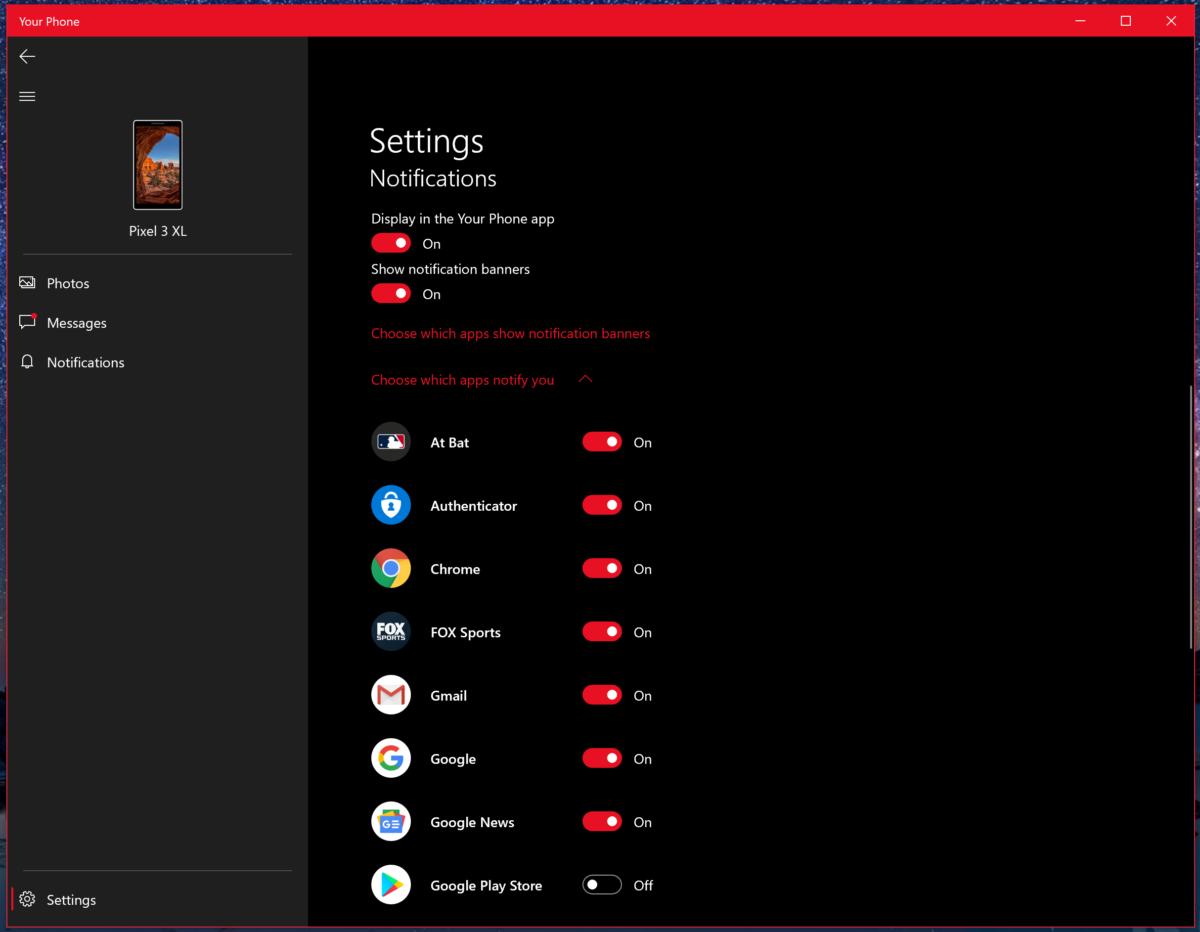 Mark Hachman / IDG
Mark Hachman / IDGvoit säätää ilmoitusten määrää rajoittamalla, mitkä sovellukset voivat lähettää niitä sinulle.
puhelimen näyttö
tämä on yksi puhelimen mielenkiintoisimmista lisäarvoominaisuuksista: mahdollisuus käyttää puhelimen aloitusnäyttöä ja valtakirjalla käyttää mitä tahansa siinä mahdollisesti olevia Android-sovelluksia. Kaiken se voisi olla helpompaa vain yksinkertaisesti vetää ulos puhelimen. Toisaalta, jos näin olisi töykeä, puhelin on kätevä tapa käyttää sitä salaa.
koska olet vuorovaikutuksessa puhelimen kanssa Bluetooth-yhteyden kautta, huomaat jonkin viiveen. (Testinä kokeilin pari peliä puhelinyhteyden yli; jotain Angry Birdsin kaltaista voi pelata, mutta toimintapeli ei.) Muista, että et voi helposti alentaa puhelimen äänenvoimakkuutta ilman fyysistä vuorovaikutusta sen kanssa, joten sinun täytyy sukeltaa puhelimen asetusvalikosta säätää sitä. Tuore päivitys lisäsi yhden kosketuksen sekä pitkän painalluksen toiminnallisuutta.
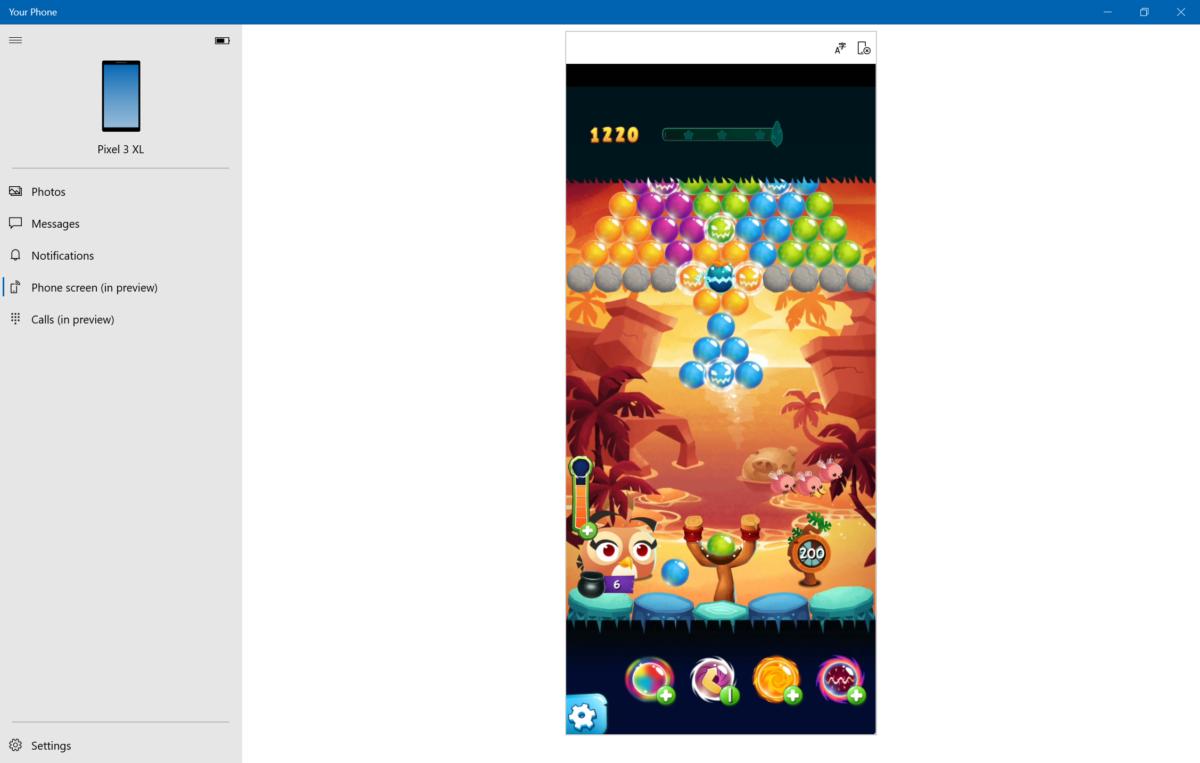 Mark Hachman / IDG
Mark Hachman / IDGpuhelimen näytöllä saa kaukosäätimen Android-puhelimen näytölle, jossa voi olla vuorovaikutuksessa sovellusten ja näytön kanssa klikkaamalla ja vetämällä hiirellä.
jos on Android-sovellus, joka sinun täytyy käyttää salaa, ilman Windows tai web vastinetta saatavilla, puhelimen näytön ominaisuus voi olla kätevä.
puhelut
vastikään ilmoitettujen puheluiden myötä puhelimesta tulee vihdoin…puhelin. Varmista, että otat puhelimen jakaa sen yhteystietoluettelon Windows. Puhelut eivät näytä pääsevän Windows 10 People-sovellukseen tai Outlookiin, johon Windows tallentaisi kyseiset yhteystiedot.
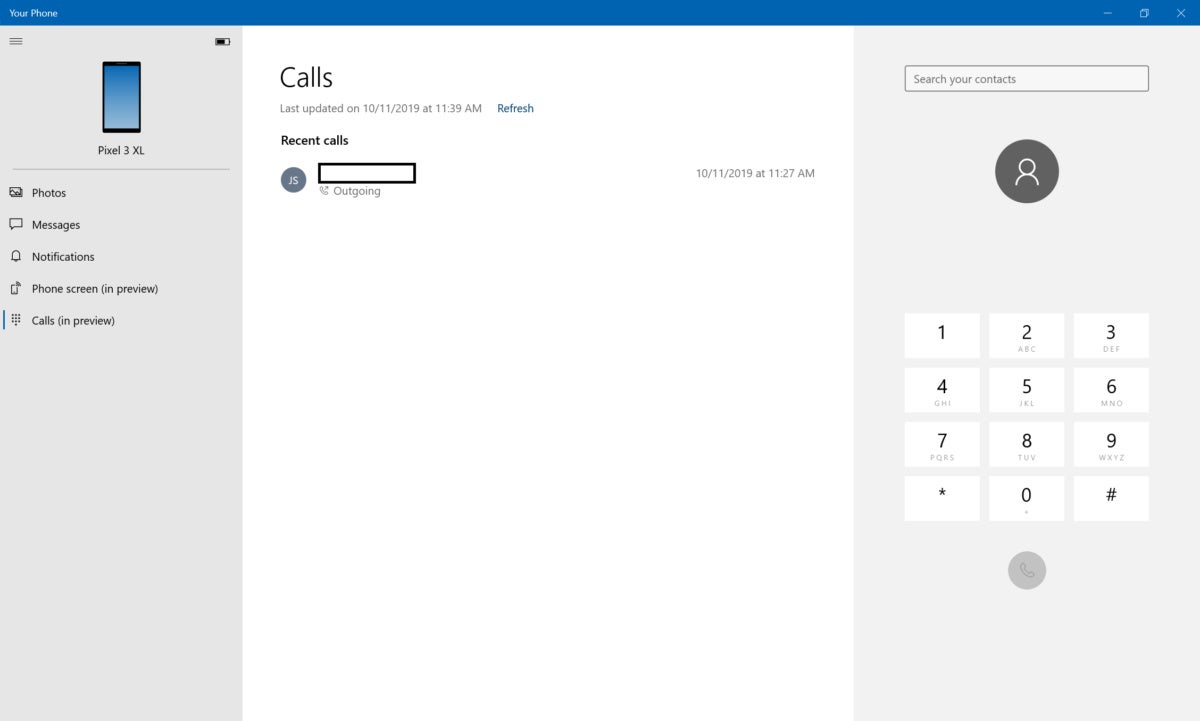 Mark Hachman / IDG
Mark Hachman / IDGpaljasjalkainen puhelinsovellus hallitsee puhelimesi Puheluosiota.
puhelut voit käyttää kannettavan tietokoneen kaiutin ja mikrofoni puhua soittajille, mikä on tietenkin kaikkea muuta kuin huomaamaton. Toisaalta, jos työskentelet kabinetissa, sinun ei tarvitse kaivaa esiin puhelinta vastataksesi tai soittaaksesi.
olettaen, ettet ole koskaan käyttänyt Skypeä, voi olla melko hauskaa asettaa ja vastata puheluun tietokoneelta. Huomasin hieman kaiku tai ”tunneli” vaikutus vastatessani soittajille, vaikka se voidaan paikata ajan myötä.
joten onko puhelimestasi lopulta hyötyä? Se voi olla siinä mielessä, että Android-kellolla tai Apple Watchilla voi vaivihkaa vilkaista ranteeseen—tai tässä tapauksessa näyttöön—nähdäkseen, mitä puhelin raportoi. Puettava tekee paljon enemmän—mutta se on ylimääräinen laite ja lisäkustannus.
onneksi perustoiminnoista lienee eniten hyötyä: kyky nähdä ja vastata teksteihin ja ilmoituksiin sekä napata valokuva puhelimesta ja käyttää sitä nopeasti Windows-sovelluksessa. Ne puhelimen ominaisuudet ovat saatavilla nyt, kautta laaja valikoima puhelimia ja tietokoneita. Niitä kannattaa ehdottomasti kokeilla.
tätä Juttua päivitetty helmikuulta. 20 päivitetyin tiedoin.